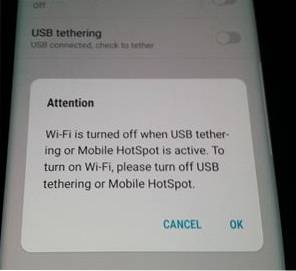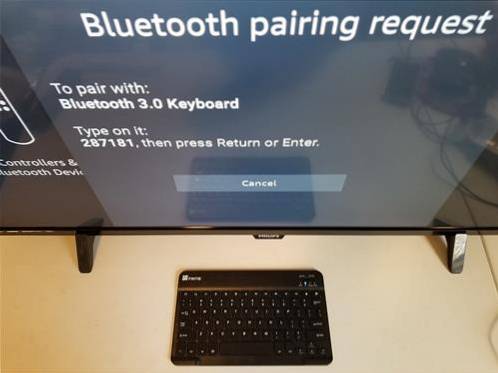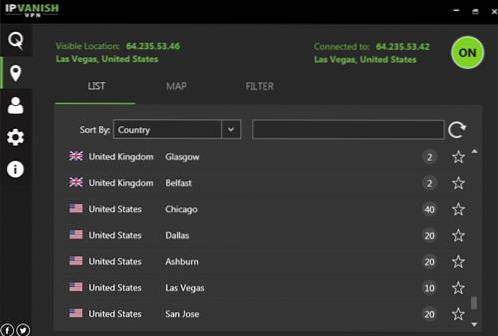
Å være anonym online med et VPN (Virtual Private Network) er en rimelig måte å legge til et sikkerhetslag til ethvert Kodi-oppsett.
Mange argumenterer for om en VPN er nødvendig med Kodi eller ikke, og svaret er ofte tvetydig.
Hva er en VPN??
En VPN tar en standard internettforbindelse og knytter den til en server som er lokalisert andre steder.
Når en forbindelse er opprettet til VPN-serveren, vil all internettrafikk strømme gjennom serverforbindelsen.
Dette gir en bruker en ny IP-adresse og sett på å være lokalisert i byen serveren befinner seg i.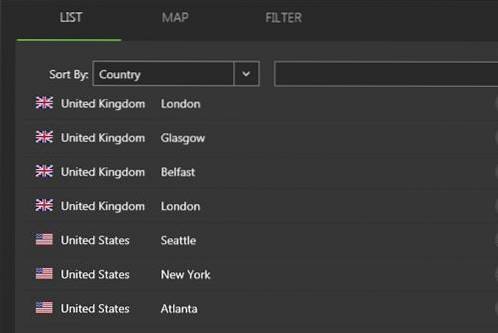
En god VPN-tjeneste vil ha hundrevis av høyhastighetsservere å velge mellom lokalisert over hele verden.
De vil også ha en sikker kryptert forbindelse som gjør dem nyttige i mange andre scenarier.
For eksempel når du reiser og bruker åpne hotspots på internett, kan en VPN brukes til å sikre all data som reiser på nettverket.
Type VPN som trengs for Kodi
En god Kodi VPN vil ha ubegrenset båndbredde som ikke strykes.
De vil heller ikke ha logger og ha god sikkerhet og holde all aktivitet kryptert.
Det er flere gode alternativer som IPVanish, Vyper VPN og Express VPN .
For øyeblikket er IPVanish det mest populære å bruke med Kodi med trinnene nedenfor for hvordan du konfigurerer det med Windows eller en Android TV-boks..
Hvis en annen tjeneste brukes, vil trinnene nedenfor være like.
Slik konfigurerer du IPVanish på en Windows-datamaskin
IPVanish er en betalt tjeneste og en konto er nødvendig, klikk her for å se prisplanene.
- Gå til IPVanish-nettstedet her og klikk Apper-> Windows
- Klikk på Last ned
- Lagre installasjonsoppsettfilen
- Kjør installasjonsoppsettfilen
- Følg trinnene i installasjonsveiledningen, for eksempel språk, og klikk på installer.
- Start datamaskinen på nytt etter at den er installert
- Når du har startet datamaskinen på nytt, starter du IPVanish-programmet og skriver inn brukernavn og passord
- Ved oppstart er det mulighet for å automatisk finne den beste serveren for deg, ellers kan den velges manuelt.
- Det er hundrevis av servere å velge mellom manuelt etter land og by
- Her har jeg klikket på og koblet meg til en Las Vegas Server
- For å teste det, gå til en IP-lokalisator som for eksempel Whats My Ip Address Here, og den vil vise stedet
- All online trafikk vil nå strømme gjennom serveren inkludert Kodi-strømmer
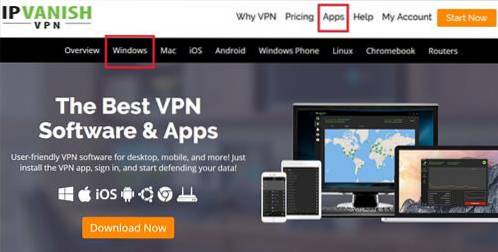
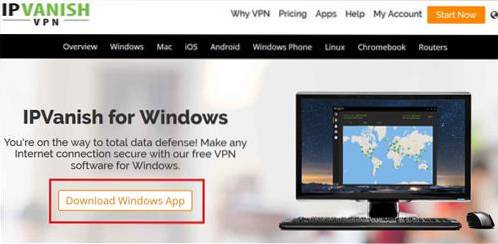
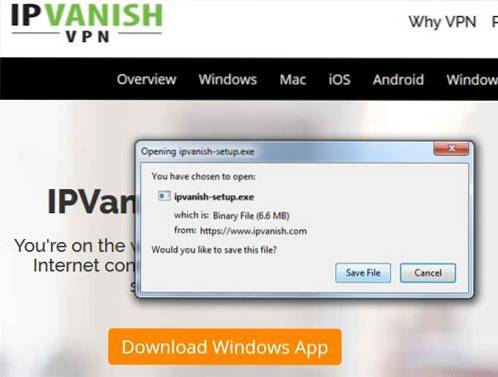

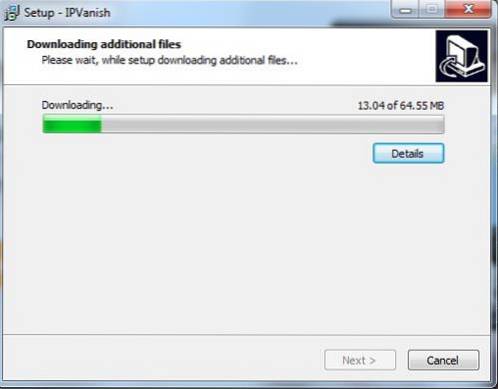
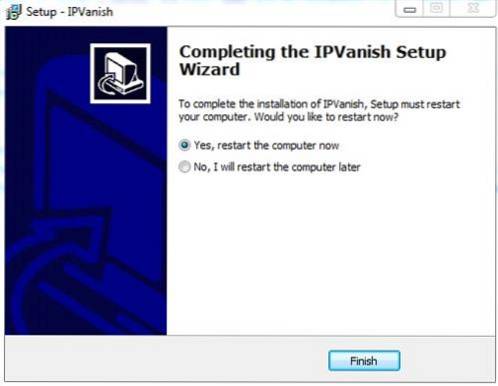
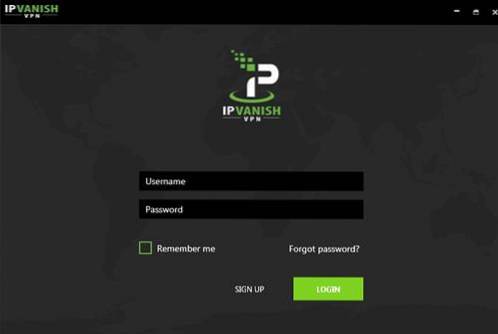
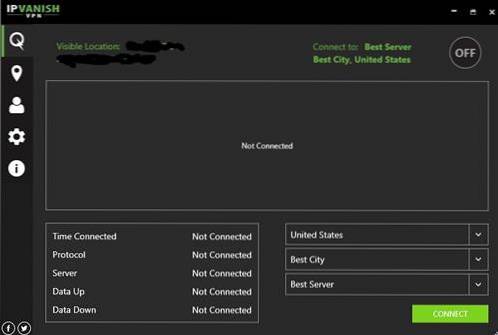
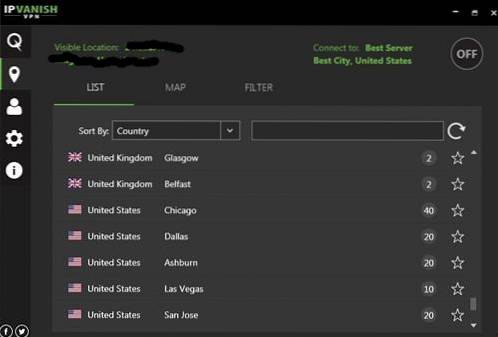
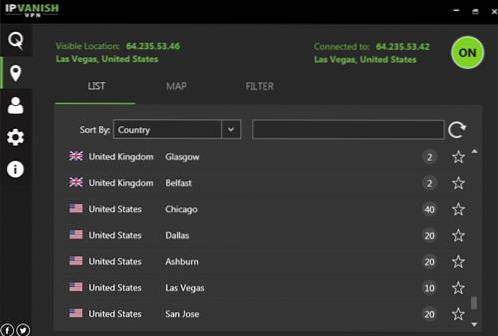
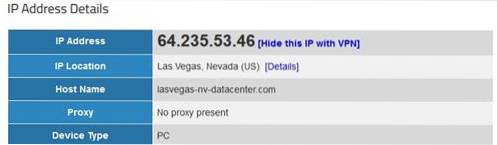
Slik legger du til et VPN i en KODI Android TV BOX ved hjelp av IPVanish
IPVanish er en betalt tjeneste og trenger et brukernavn og passord. Registrer deg for IPVanish HER
- Gå til Play-butikken og søk etter IPVanish
- Klikk på Installer
- Etter at den er installert, vil den være plassert i Apps-delen i boksen din.
- Åpne IPVanish og klikk øverst til venstre for alternativene.
- Klikk på Logg inn
- Skriv inn brukernavn og passord og logg inn.
- En liste over servere kommer opp, velg den du vil bruke.
- Det er mange servere lokalisert over hele verden, så velg det beste alternativet for deg, det kan alltid endres. Så for eksempel for å bruke en Chicago USA-server, klikk på den.
- Den kobles til serveren
- Det vises en skjerm som viser at du er tilkoblet
- Du vil nå være koblet til VPN og klar til å streame favorittprogrammene dine. For å teste det, åpne en nettleser og Google “Hva er min IP”Det skal vise byen som er koblet til i IPVanish.
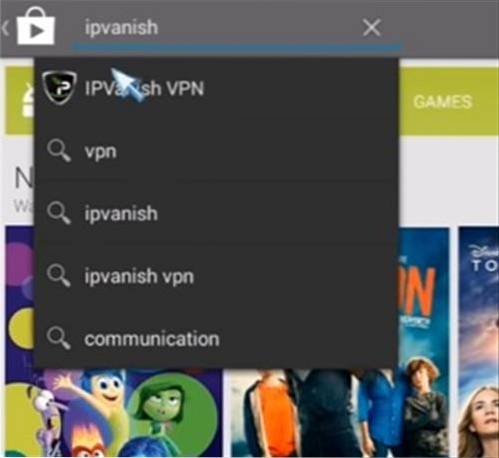
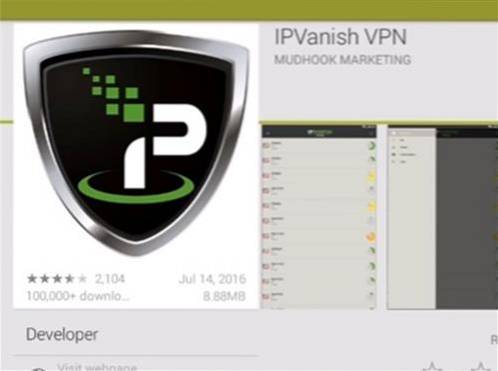
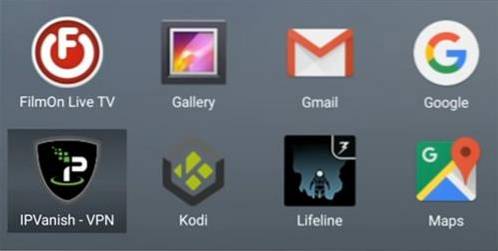
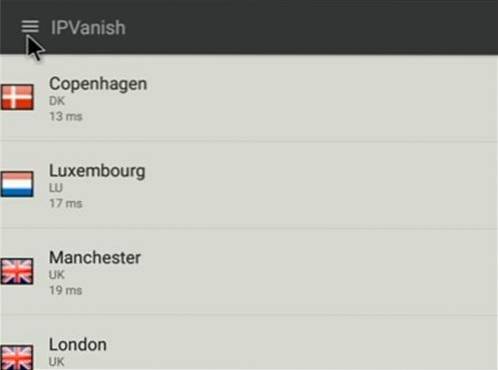
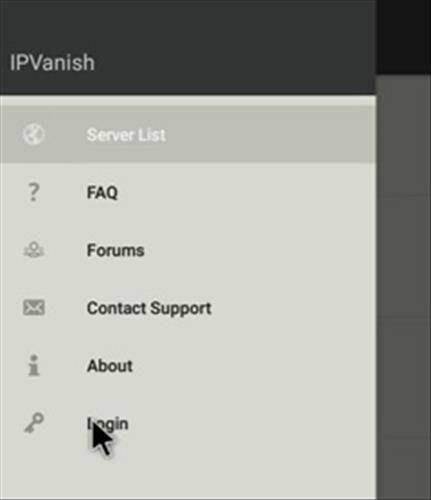
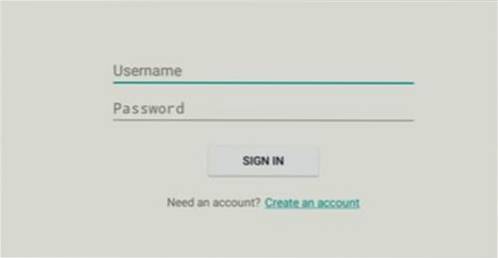
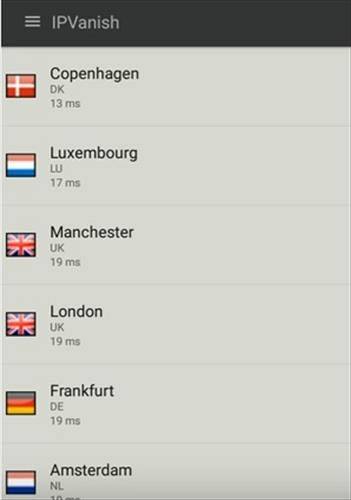
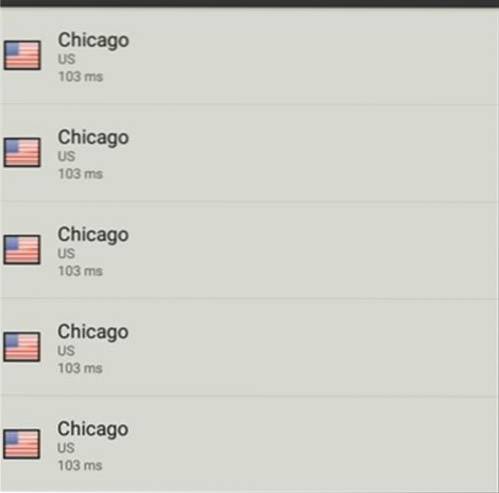
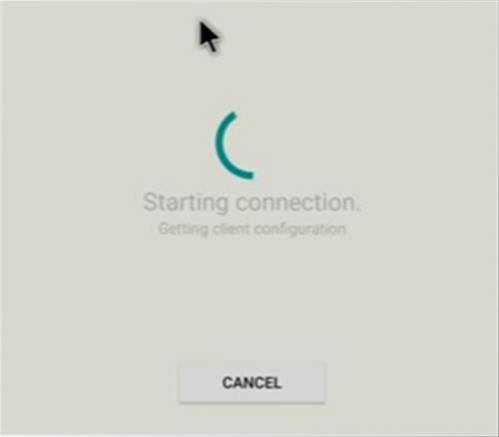
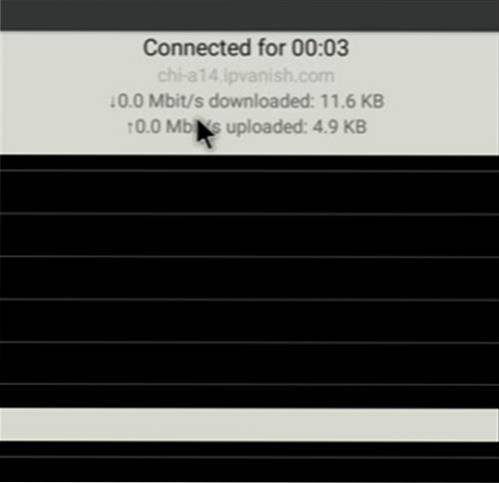
Sammendrag
Å bruke en VPN er en god ide i mange situasjoner.
Foruten å bruke en med Kodi, kan de også brukes hvor som helst mens du er på farten med en smarttelefon som blokkerer useriøse mennesker fra å fange sensitive data.
De er rimelige alternativer som gir et ekstra sikkerhetslag.
Det er andre VPN-tjenester i tillegg til IPVanish, det er ganske enkelt det mest populære i Kodi-samfunnet. Hvis du går med en annen tjeneste, må du være sikker på at de har ubegrenset båndbredde for å streame videoer og er Kodi-vennlige.
 ComputersHowto
ComputersHowto